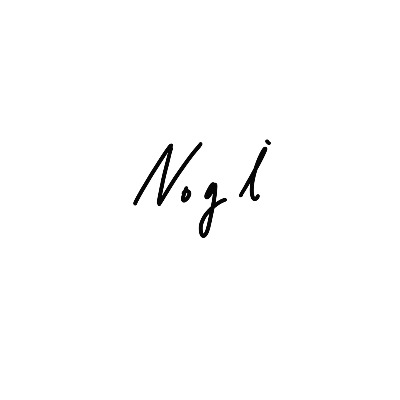티스토리 뷰
고향에서 부모님이 개인 자영업을 하시는 중이기에
생각보다 부모님이 힘드신 PC 서류 작업하는 일과 서류를 팩스로 보내는 일이 잦아졌다.
계속 되는 프린트와 후 팩스가 나름 귀찮아 질때쯤.
PC 서류 작성 후 바로 팩스를 보내는 기능이 없을까
하여 찾아 본 정보 !
간단 정리 해보자.
일단 나는 EPSON L6190 제품을 사용중이다.
싸기도 싸고 잉크도 생각보다 오래간다. 가성비 중요!
원래는 프린터 앞에 있는 터치 스크린을 이용
팩스를 보내고 있는데.
(팩스는 물론 전화선이 연결되어야 한다.)
(사용중인 집 전화가 따로 없다면 사용중인 통신사에 팩스를 위한 전화선을 설치해야 한다.)
1. 일단 팩스가 정상 작동 된다는 전제 하에 EPSON 홈페이지를 들어간다.
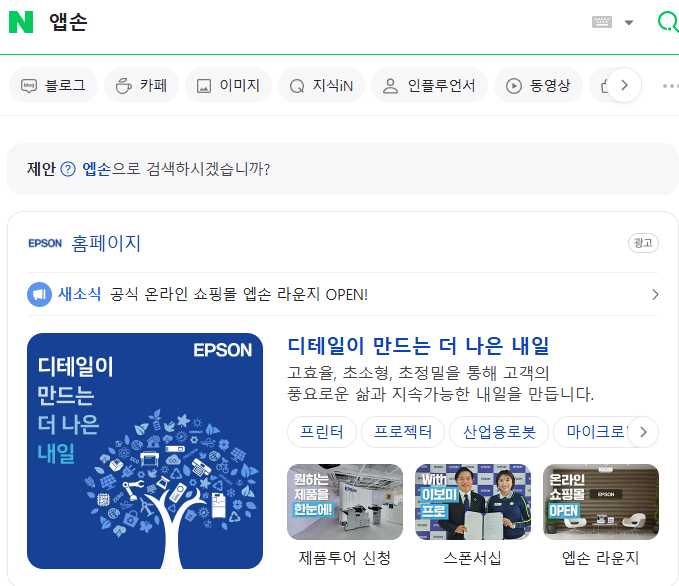
네이버 '앱손' 검색
2. 검색 메뉴에 본인이 사용중인 프린터 모델명을 입력
' L6190 '

앱손 대표 홈페이지 화면
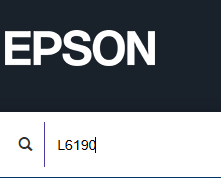
우측에 '검색' 클릭 후 모델명 작성
3. 완성형을 클릭, 팩스 드라이버를 다운로드
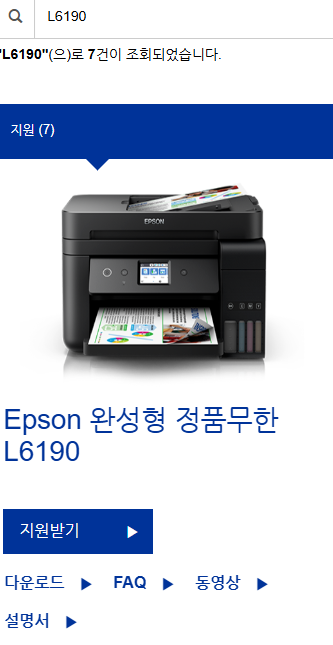
내 모델 클릭

드라이버 다운로드
4. 이미 팩스를 보낸 경험이 있다면 이미 컴퓨터엔 설치된 팩스 드라이버가 있다고 알림창이 뜰텐데
만약 제어판에 프린터 확인란에 팩스 드라이버가 없다면
드라이버만 추가를 클릭한다.
(프린터할때 팩스용 드라이버가 선택가능해야 하기 때문에)
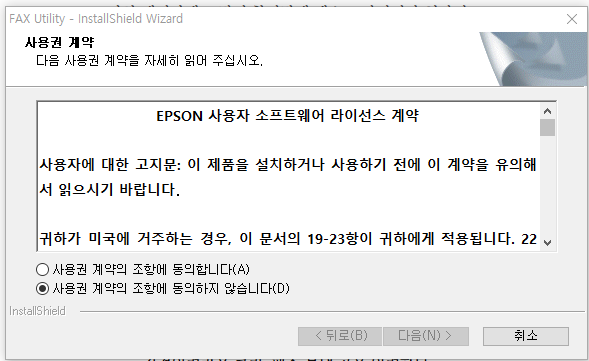
설치 화면 - 1
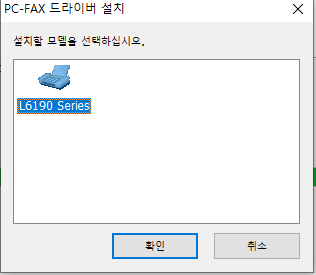
내 사용 모델 클릭
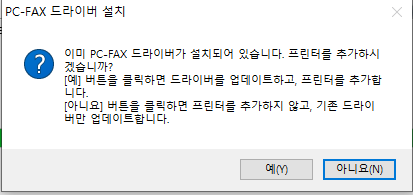
이미 드라이버가 있다면 '예'를 클릭하여 팩스를 프린터로 추가하게 하자
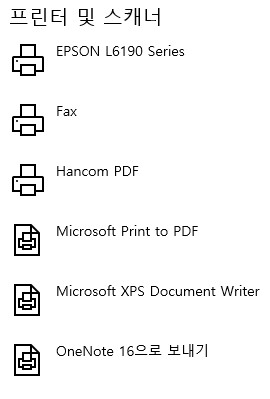
제아판에 보이지 않는 경우도 있다. 그럴 땐 서류에 들어가서 확인 해야 한다.
5. 이제 컴퓨터 상에서 팩스 보내기가 가능해졌다.
예시를 보자.
먼저 팩스로 보낼 서류를 인쇄하는 페이지로 들어간다.

내가 쓰는 프린터 선택
드라이버를 추가했으니 프린터 선택란에 팩스가 추가 되었다. 선택.

팩스를 선택할 수 있게 되었다.
인쇄를 누르면 팩스 송신창으로 넘어간다.
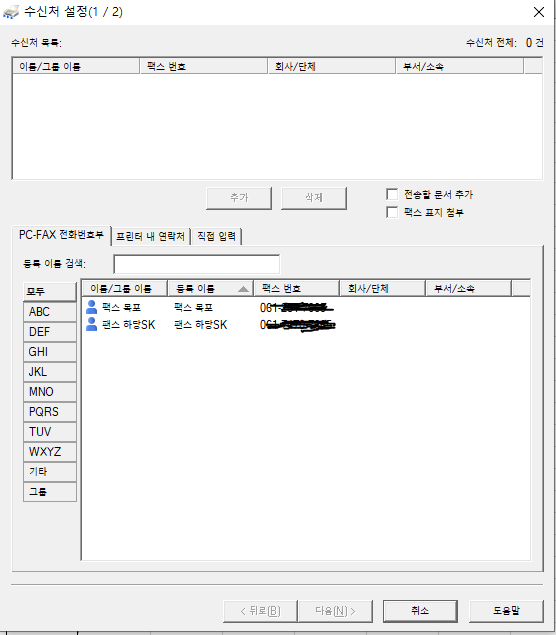
... 가린건 애교로 봐주자. 3번재 직접입력을 클릭.
직접입력란을 클릭, 팩스 보낼 곳을 입력한다.
업체 이름, 팩스 번호 2가지만 적어도 가능하다.
(나중에 팩스 유틸리티 라는 프로그램을 이용해 팩스 연락처 관리도 가능하다.)
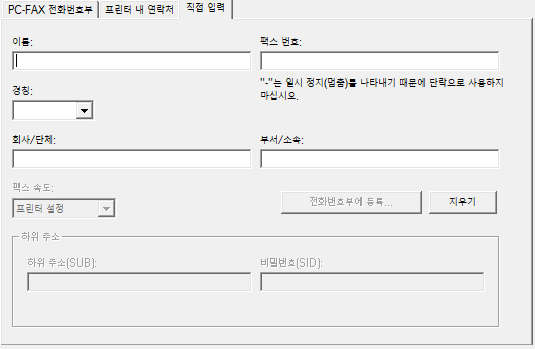
이름과 팩스 번호를 적고 자주 보내는 곳이라면 전화번호부에 등록까지!
주소록에 추가.

위에 추가를 클릭

주소록에 짜란
다음을 클릭.
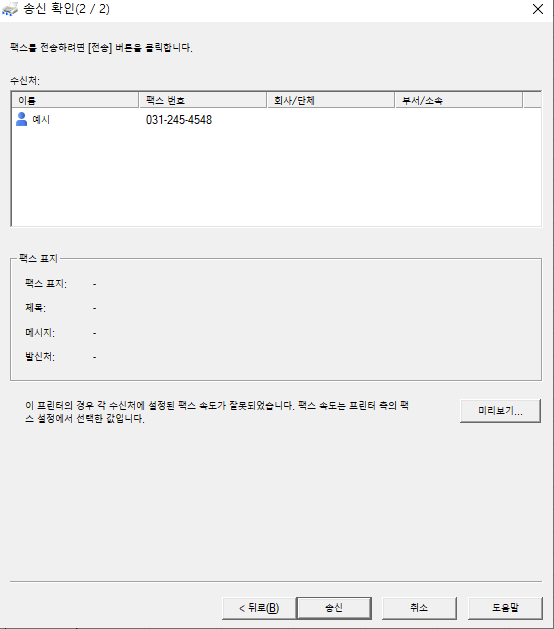
송신 클릭.
송신한다. 끝.
찾아 본 김에 정리해보았다.
유투브는 아니니까. 구독과 좋아요는 없지만
뭐든 알아서 해줄거라 믿는다.
'정보 공유' 카테고리의 다른 글
| [일본 교통카드] 일본 패스와 아이폰 지갑을 이용한 교통카드 뭐가 더 나을까? (3) | 2024.11.28 |
|---|
- 부산들릴만한곳
- 전포소품샵추천
- 부산소품샵추천
- 카페구프
- 전포카페쿠프
- 톤쇼우광안점주차
- 캐치테이블웨이팅
- 소품구경
- 난바역
- 부산톤쇼우메뉴
- 일본교통카드발급
- 부산전포소품샵
- 도톤보리
- 부산카페구프
- 수이카발급
- 톤쇼우로스카츠
- 아비베르컴퍼니
- 부산먹을만한곳
- 서면톤쇼우
- 부산서면소품샵
- 이재모피자서면
- 티스토리챌린지
- 부산톤쇼우예약
- 오블완
- 톤쇼우캐치테이블
- 아비베르
- 애플수이카
- 무산서면
- 부산가볼만한곳
- 애플수이카발급
| 일 | 월 | 화 | 수 | 목 | 금 | 토 |
|---|---|---|---|---|---|---|
| 1 | 2 | 3 | 4 | 5 | 6 | 7 |
| 8 | 9 | 10 | 11 | 12 | 13 | 14 |
| 15 | 16 | 17 | 18 | 19 | 20 | 21 |
| 22 | 23 | 24 | 25 | 26 | 27 | 28 |
| 29 | 30 | 31 |